Телевизионные палочки Amazon Fire штурмом захватили весь мир. Но они не идеальны. Само оборудование часто чувствует себя немного запаздывающим; Возможно, вам придется подождать дополнительные пару секунд, чтобы открыть приложение, иначе меню будет на мгновение зависать, когда вы находитесь в процессе прокрутки.
Если ваша Fire Stick чувствует себя немного медленно и вяло, в чем причина проблемы? И как вы можете исправить это, чтобы ускорить ваше устройство? Продолжайте читать, чтобы узнать.
Почему медленные телевизионные палочки Amazon Fire
Как правило, одна из двух причин вызывает проблему:
- Перегретое устройство.
- Слишком раздутый прибор.
К сожалению, телевизионные палочки Amazon Fire часто страдают от перегрева. Это хорошо известная проблема, на которую жалуются многие.
Когда Fire Stick становится слишком горячим, наиболее уязвимой частью аппаратного обеспечения является компонент Wi-Fi. Поэтому, если ваше устройство часто теряет связь, возможно, причиной является перегрев.
Даже если ваш Wi-Fi остается подключенным, перегрев может привести к перезагрузке устройства. Сначала вы увидите предупреждающий индикатор на экране. Если вы не устраните проблему, произойдет перезагрузка.
Настройки для ускорения работы вашего Amazon Fire TV Stick
Имея это в виду, давайте рассмотрим некоторые настройки, которые вы можете отключить, что поможет снизить нагрузку на процессор вашего устройства, тем самым снизив его температуру и позволяя вашей Fire Stick работать быстрее.
1. Видео и Звук Автоигра
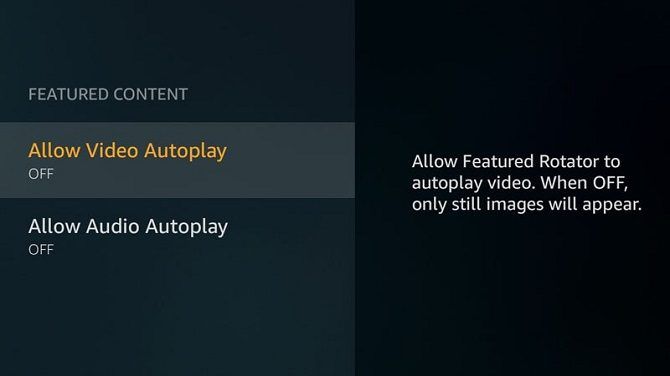
По умолчанию ваша Amazon Fire Stick будет использовать раздел «Избранные» на главном экране для воспроизведения видео, которое, как думают его алгоритмы, может вас заинтересовать. Видео воспроизводится по непрерывному циклу.
Отключение этой функции значительно снизит нагрузку на процессор. Вы можете сделать это, перейдя в Настройки> Настройки> Избранные материалы и отключив оба Разрешить видео автозапуск а также Разрешить автозапуск звука опции.
2. Уведомления
Существует несколько типов уведомлений на Fire TV Sticks. Amazon Appstore будет генерировать уведомления об обновлениях приложений и других сервисах, в то время как установленные вами приложения также могут создавать уведомления. Обычно они информируют вас о последних новостях или свежем доступном контенте.
Чтобы отключить уведомления Appstore, перейдите в Настройки> Приложения> Магазин приложений> Уведомления. Чтобы отключить уведомления от других приложений в каждом конкретном случае, перейдите на Настройки> Настройки> Настройки уведомлений> Уведомления приложений.
3. Автоматические обновления
Автоматические обновления служат важной цели
, Они гарантируют, что у вас всегда есть новейшие функции и исправления безопасности.
Однако при включении обновления могут происходить в любое время в фоновом режиме. Вместо этого, если вы отключите автоматическое обновление, вы можете взять на себя управление процессом. Отложите время, когда вы ничего не смотрите, и запустите процесс обновления вручную.
Чтобы отключить эту функцию, перейдите на Настройки> Приложения> Магазин приложений> Автоматическое обновление.
Замечания: Вы всегда должны быть уверены, что используете последнюю версию приложения. Если вы отключаете обновления, убедитесь, что вы не забыли проверить.
4. Отключите неиспользуемые сервисы
В Fire Stick встроены некоторые другие сервисы Amazon. Они включают в себя Prime Photos и Whispersync.
Prime Photos обеспечивает неограниченное хранение фотографий от членов Prime; Whispersync синхронизирует прогресс, рекорды и другие игровые данные на всех ваших устройствах Amazon.
Если вы не пользуетесь какой-либо из этих услуг, вам следует отключить их. Чтобы отключить Prime Photos, перейдите на Настройки> Приложения> Prime Photos и выключите оба Разрешить гостевые подключения а также Доступ к основным фотографиям.
Чтобы отключить Whispersync, вам нужно перейти на Настройки> Приложения> GameCircle> Whispersync для игр.
5. Сбор данных
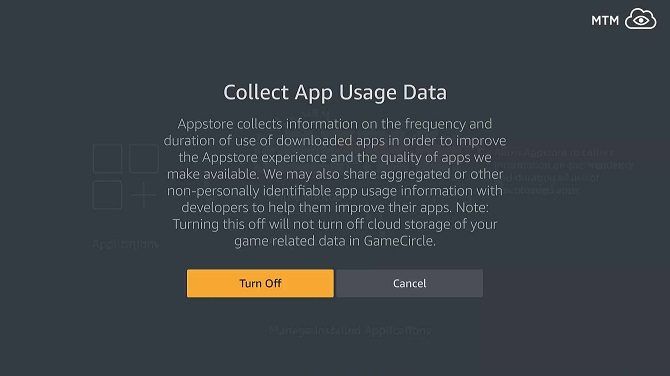
Неудивительно, что ваш Amazon Fire TV Stick настроен на сбор значительного объема данных о вас при использовании устройства.
Если вы отключите все эти настройки, это не только улучшит вашу безопасность, но и поможет вашему устройству работать быстрее; все методы сбора представляют собой энергоемкие фоновые процессы.
Вы найдете настройки, необходимые для отключения разделения на Конфиденциальность а также Мониторинг данных меню.
Во-первых, перейдите к Настройки> Настройки> Настройки конфиденциальности. Есть три параметра, которые нужно отключить. Они есть Данные об использовании устройства, Сбор данных об использовании приложения, а также Реклама на основе интересов.
Далее перейдите к Настройки> Настройки> Мониторинг данных и отключите одну настройку.
Удалить неиспользуемые приложения и данные
Это звучит как очевидный момент, но вы должны удалять любые приложения, которые вы не используете часто.
Удаление приложений, очевидно, восстанавливает пространство, которое занимало приложение, но оно также убивает любой фоновый процесс, который выполнялось приложением, снова помогая процессору оставаться холодным.
Вы также можете использовать одно из многих приложений для очистки Android
удалить старые использованные файлы на вашем устройстве.
Обычно вы должны проявлять осторожность при использовании таких приложений; они могут принести больше вреда, чем пользы. Тем не менее, поскольку Fire Stick не предлагает собственного приложения для просмотра файлов, чтобы вы могли выполнять этот процесс вручную, они предоставляют лучшую альтернативу.
Вы можете безопасно удалить старые файлы APK, оставшиеся файлы из старых приложений, файлы журналов и рекламный контент.
Аппаратные хаки для Amazon Fire TV Stick
Наконец, есть два аппаратных взлома, которые вы можете попробовать. Второй из двух требует места DIY. MakeUseOf не несет ответственности, если что-то пойдет не так!
1. Измените разъем USB
Если вы подключаете Fire TV Stick к электросети, он круглосуточно получает электрический ток и, таким образом, уже нагревается, когда вы начинаете его использовать. Это похоже на то, как ваш телефон ощущается теплым на ощупь после зарядки в течение ночи.
Поэтому, если у вашего телевизора есть свободный USB-порт, вы должны использовать его для питания Fire Stick. При этом устройство будет получать питание только при включении телевизора.
2. Сделайте отверстия в пластиковом корпусе
Еще одна распространенная хитрость — физически сделать отверстия в пластиковом корпусе Amazon Fire Stick. Это позволит большему количеству воздуха циркулировать вокруг внутреннего оборудования, таким образом помогая держать его более прохладным.
Зажимы на пластиковом корпусе достаточно легко вскрыть с помощью плоской отвертки или длинной ногтевой ручки.
Когда вы сняли корпус, вы можете использовать небольшое сверло, чтобы сделать несколько отверстий. Будьте осторожны при бурении.
Чтобы увидеть процесс более подробно, посмотрите видео ниже:
Оптимизация вашей Amazon Fire TV Stick
Ускорение работы вашего Fire Stick — это всего лишь одна из оптимизаций, которые вы можете сделать, которые помогут вам получить больше удовольствия от вашего устройства.
Например, вам нужно убедиться, что вы установили лучшие приложения Amazon Fire TV Stick
, скачал приложение для мыши на Fire Stick
и узнал, как загружать приложения, которых нет в Amazon Appstore
,





